- Comment ajouter une barre latérale à votre bureau Windows
- 1. 8GadgetsPack
- 2. MetroSidebar
- Ajouter et utiliser des barres latérales sur Windows 10 ou Windows 11
Une barre latérale Windows était un élément de contrôle graphique situé sur le côté droit du bureau. Partie intégrante de Windows Vista, il fonctionnait comme un conteneur pour des mini-programmes appelés « gadgets ».
Même si Microsoft l’a interrompu sur les dernières versions de Windows, avec un peu de créativité et des solutions de contournement, vous pouvez le récupérer rapidement. Dans ce guide, nous allons plonger dans la méthode exacte pour ajouter une barre latérale à votre Windows. Alors commençons tout de suite.
Comment ajouter une barre latérale à votre bureau Windows
Étant donné que Microsoft a officiellement retiré la barre latérale dans les versions ultérieures de Windows, le seul moyen d’en obtenir une consiste à utiliser un logiciel tiers. Tout ce que vous avez à faire est d’installer le logiciel, de le lancer et il créera la barre latérale pour vous.
Maintenant, il existe une pléthore d’applications de barre latérale. Alors, lequel choisissez-vous? Ici, nous allons seulement suggérer deux applications qui font plutôt bien le travail et semblent assez légères en même temps. Ce ne sont en aucun cas les meilleurs ou les seuls que vous devriez utiliser ; ce sont simplement ceux que nous avons trouvés qui effectuent le travail sans aucun problème.
1. 8GadgetsPack
8GadgetsPack est une application minimaliste simple qui facilite l’utilisation d’une barre latérale sur votre PC Windows. Pour commencer avec 8GadgetsPack, rendez-vous simplement sur le site officiel et récupérez le programme d’installation à partir de là.
Lorsque le téléchargement est terminé, installez et lancez l’application. Lorsque vous ouvrez l’application pour la première fois, vous verrez le menu principal comme celui-ci :
Cliquer sur Ajouter un gadget… dans le menu principal, et dès que vous faites cela, une barre latérale sera ajoutée dans le coin droit de votre bureau. Vous obtiendrez également le menu principal qui vous permet de choisir parmi une multitude de gadgets que vous pouvez ajouter à la barre latérale.
2. MetroSidebar
MetroSidebar est une autre application gratuite qui ajoutera la barre latérale à vos systèmes d’exploitation Windows 10 et Windows 11.Comme son nom l’indique, l’application ajoute une barre latérale à votre PC, lui donnant un look brillant et rétro.
Pour commencer, récupérez d’abord le programme d’installation de MetroSidebar, puis installez-le sur votre Windows. Dès que vous avez terminé l’installation, un redémarrage rapide vous sera demandé pour terminer l’installation. Enregistrez tout votre travail et cliquez sur Oui pour terminer l’installation.
Après le redémarrage, vous devrez lancer l’outil manuellement. Dirigez-vous vers le Le menu Démarrer barre de recherche, tapez « metrosidebar » et sélectionnez la meilleure correspondance. L’outil sera lancé. Voici à quoi cela ressemblera…
Vous pouvez ajouter de nouvelles tuiles à votre barre latérale en cliquant sur le … bouton de la barre latérale. Cliquez simplement sur le Plus bouton pour ajouter la tuile.
Ajouter et utiliser des barres latérales sur Windows 10 ou Windows 11
Microsoft a fait des barres latérales une chose du passé. Mais si vous êtes un passionné, vous n’avez pas à vous contenter. En utilisant des applications tierces fournies par une multitude de sources, vous pouvez facilement créer une barre latérale pour votre Windows. En fait, cette liberté de personnaliser les choses est ce qui nous fait revenir à Windows en premier lieu. Comme les barres latérales, il y a encore beaucoup de choses que vous pouvez personnaliser via votre Windows ; Qu’il s’agisse de personnaliser les icônes de votre Windows ou de modifier les paramètres de la barre des tâches, Windows vous aide à tout faire.
FAQ
Comment ajouter des gadgets à la barre latérale dans Windows 10 ?
Maintenant, double-cliquez sur un gadget dans cette fenêtre pour l’ajouter à la barre latérale. Vous pouvez probablement installer au moins cinq ou six gadgets sur la barre latérale, comme indiqué dans l’instantané ci-dessous. Pour personnaliser un gadget, vous pouvez cliquer dessus avec le bouton droit de la souris et sélectionner des options pour ouvrir des paramètres supplémentaires pour celui-ci.
Comment ajouter une barre latérale à mon bureau ?
Cliquez sur l’option Activer la barre latérale dans cette fenêtre pour ajouter une nouvelle barre latérale vierge à droite du bureau. Ajoutez ensuite quelques gadgets à la barre latérale. Sélectionnez Ajouter un gadget pour ouvrir la fenêtre directement en dessous qui comprend 49 widgets à ajouter à la barre latérale. Ils comprennent des horloges, des calendriers, des notes, des diaporamas d’images,…
Comment ajouter des barres latérales à Windows 10 avec un logiciel tiers ?
Mais il existe quelques barres latérales que vous pouvez ajouter à Windows 10 avec un logiciel tiers. Tout d’abord, consultez la barre latérale 8GadgetPack pour Windows 10, 8 et 7. Ce programme restaure efficacement l’ancienne barre de gadgets et ses widgets dans Windows 10. Cliquez sur le bouton Télécharger maintenant sur sa page Softpedia pour enregistrer sa configuration et installer le logiciel.
Existe-t-il une barre latérale dans Windows 10 ?
Cependant, à l’exception de la barre de gadgets de Vista, Microsoft n’a pas vraiment intégré de barre latérale dans Windows. Microsoft a supprimé la barre de gadgets et ne l’a pas remplacée par autre chose. Mais il existe quelques barres latérales que vous pouvez ajouter à Windows 10 avec un logiciel tiers.
Comment ajouter des icônes sur mon bureau sous Windows 10 ?
Voici comment ajouter des icônes à votre bureau sur votre ordinateur Windows 10. 1. Ouvrez le menu Démarrer en cliquant sur l’icône Windows en bas à gauche de votre écran. 2. Sélectionnez le bouton Paramètres, l’icône d’engrenage au-dessus du bouton d’alimentation. Ouvrez le menu Démarrer et cliquez sur « Paramètres ». 3.
Qu’est-ce que la barre de bord sur le bureau dans Windows 10 ?
Edge Bar est une nouvelle fonctionnalité présente dans le navigateur Web Microsoft Edge. Il peut être utilisé pour afficher une nouvelle barre latérale ou une zone de recherche sur le bureau dans Windows 10 et Windows 11. Dans cet article, nous apprendrons comment activer ou désactiver la nouvelle barre Edge dans Windows. Qu’est-ce que la barre Edge sur le bureau ? La barre Edge est un nouveau composant introduit dans le navigateur Microsoft Edge.
Quels sont les avantages d’avoir une barre latérale dans Windows 10 ?
Les barres latérales ajoutent de nombreux gadgets et outils pratiques à votre bureau. Desktop Sidebar et 8GadgetPack sont les meilleurs d’entre eux car vous pouvez leur ajouter des raccourcis de programme et de système et ils ont une plus grande variété d’options de personnalisation.
Pourquoi la barre latérale Windows n’apparaît-elle pas sur Windows 10 ?
Lorsque vous cliquez sur l’icône de la barre latérale Windows ou essayez d’exécuter le programme pour le démarrer, la barre latérale Windows n’apparaît toujours pas. Plusieurs choses ont pu provoquer cela.Par exemple, la barre latérale Windows peut avoir disparu lorsque vous avez désinstallé un programme. Cet article vous aide à résoudre le problème et à faire réapparaître la barre latérale Windows.
Comment ajouter une barre latérale dans Windows 10 ?
Cliquez sur l’option Activer la barre latérale dans cette fenêtre pour ajouter une nouvelle barre latérale vierge à droite du bureau. Ajoutez ensuite quelques gadgets à la barre latérale. Sélectionnez Ajouter un gadget pour ouvrir la fenêtre directement en dessous qui comprend 49 widgets à ajouter à la barre latérale. Ils comprennent des horloges, des calendriers, des notes, des diaporamas d’images, des lanceurs d’applications et bien plus encore.
Qu’est-il arrivé à la barre de gadgets dans Windows 10 ?
Microsoft a supprimé la barre de gadgets et ne l’a pas remplacée par autre chose. Mais il existe quelques barres latérales que vous pouvez ajouter à Windows 10 avec un logiciel tiers. Tout d’abord, consultez la barre latérale 8GadgetPack pour Windows 10, 8 et 7. Ce programme restaure efficacement l’ancienne barre de gadgets et ses widgets dans Windows 10.
Comment installer la barre latérale GadgetsRevived ?
Visitez GadgetsRevived et obtenez le programme d’installation à partir de la page suivante : Téléchargez la barre latérale. Suivez l’assistant d’installation, il vous guidera à travers quelques étapes simples. Fermez l’assistant de configuration et cliquez avec le bouton droit sur le bureau. L’élément Gadgets sera là. Ajoutez vos gadgets préférés ou téléchargez-en d’autres à partir de la galerie de gadgets de bureau.
Comment ajouter des gadgets au bureau Windows 10 ?
Fermez l’assistant de configuration et cliquez avec le bouton droit sur le bureau. L’élément Gadgets sera là. Ajoutez vos gadgets préférés ou téléchargez-en d’autres à partir de la galerie de gadgets de bureau. Les gadgets seront ajoutés au menu contextuel du bureau, ainsi qu’au panneau de configuration. Vous pouvez y accéder et les configurer à partir de là.
Comment ajouter des outils système à la barre latérale de Windows 10 ?
Pour ajouter des outils système pratiques à Windows 10, 8 ou 7, consultez la barre latérale W8. Cliquez sur Télécharger maintenant sur cette page Softpedia pour enregistrer son Zip, extraire le Zip compressé, puis ouvrir la barre latérale du dossier extrait comme dans la photo ci-dessous. Notez qu’il ne s’agit pas exactement d’une barre latérale, mais plutôt d’un dock que vous pouvez faire glisser sur le bureau.
Comment ajouter des widgets à la barre latérale dans Windows 10 ?
Sélectionnez Ajouter un gadget pour ouvrir la fenêtre directement en dessous qui comprend 49 widgets à ajouter à la barre latérale. Ils comprennent des horloges, des calendriers, des notes, des diaporamas d’images, des lanceurs d’applications et bien plus encore. Maintenant, double-cliquez sur un gadget dans cette fenêtre pour l’ajouter à la barre latérale.
Comment ajouter des raccourcis au bureau dans Windows 10 ?
Cliquez sur DÉMARRER et recherchez l’icône que vous souhaitez voir apparaître sur votre bureau en tant que raccourci. Faites un clic droit sur cette icône et choisissez envoyé au bureau (icône de raccourci) d’ici là, il ajoutera cette icône à votre bureau actif afin que vous puissiez y accéder facilement.

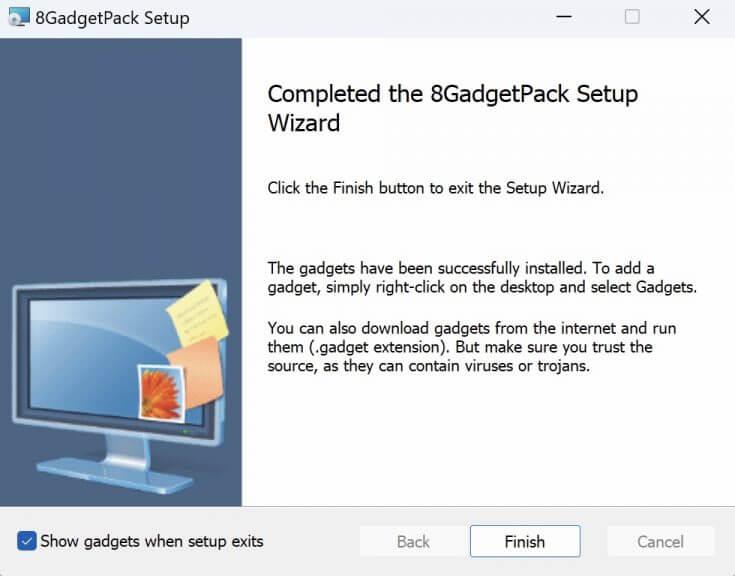
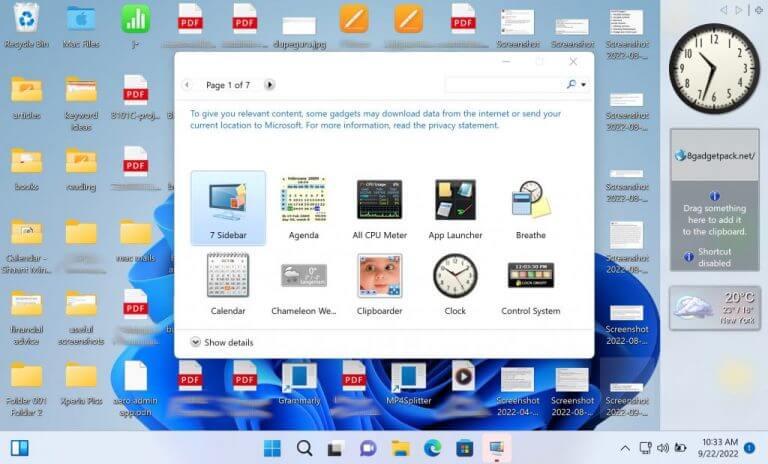
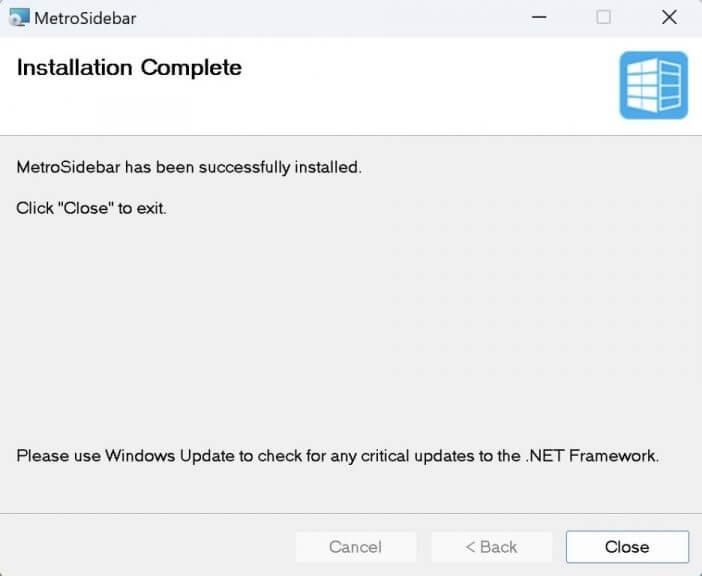
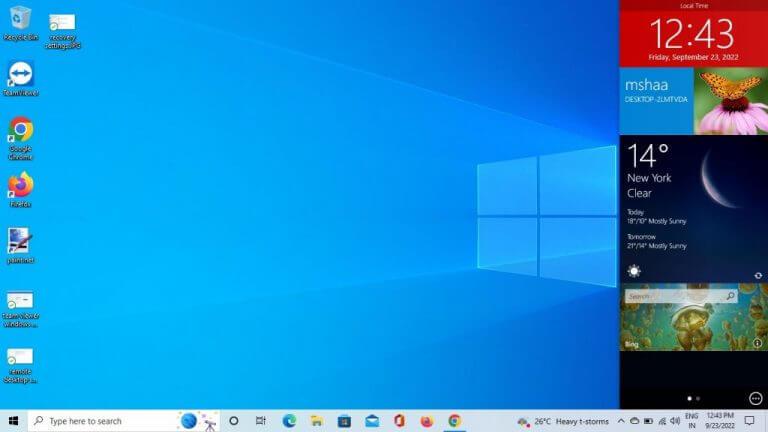



-on-windows-11-and-the-web.jpg)